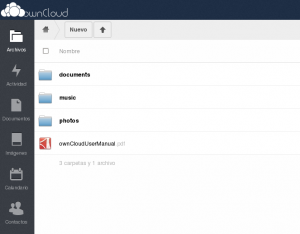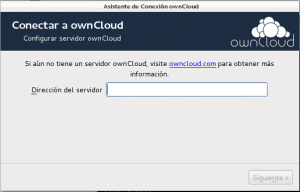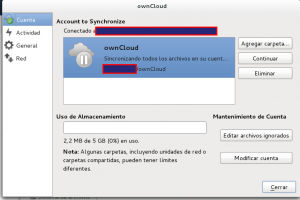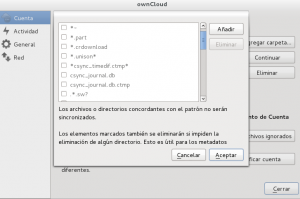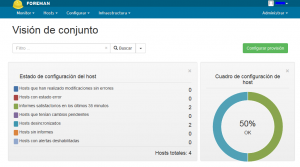Despliegue de Apache hadoop sobre Debian con un nodo único.
Esta guía particulariza la instalación sobre un servidor Debian, actualizando las rutas y valores que en la guía original de Hadoop, es necesario cambiar para que funcione.
Instalación de paquetes previos
sudo apt-get install -y ssh rsync
Instalación de los paquetes propios de Apache Hadoop 2.9 (versión estable:
wget http://apache.uvigo.es/hadoop/common/stable/hadoop-2.9.0.tar.gz ; # Descomprimir: tar -xvzf hadoop-2.9.0.tar.gz ; # Moverlo a /usr/bin sudo mv hadoop-2.9.0 /usr/bin/hadoop-2.9.0 ; # Creo un enlace, para no tener que buscar las rutas: sudo ln -s /usr/bin/hadoop-2.9.0/bin/hadoop /usr/bin/hadoop
Configuración del entorno
Cambiar en la configuración, la ruta donde tengamos en nuestro sistema java.
whereis java; medit /usr/bin/hadoop-2.9.0/etc/hadoop/hadoop-env.sh
# set to the root of your Java installation export JAVA_HOME=/usr/bin/java
Iniciar Hadoop
Al haber creado ya un enlace durante la instalación, es suficiente con invocar hadoop de la siguiente manera:
hadoop
Desinstalación
rm -rf /usr/bin/hadoop-2.9.0 rm -rf /usr/bin/hadoop
Más información: https://hadoop.apache.org/docs/r2.7.2/hadoop-project-dist/hadoop-common/SingleCluster.html